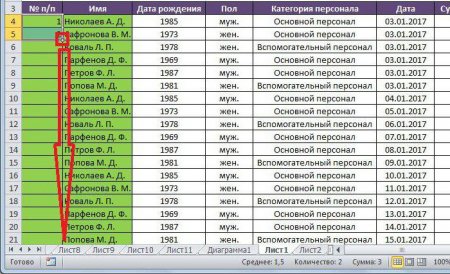Як у "Ексель" пронумерувати рядки автоматично
Часто, працюючи в програмі "Ексель", особливо створюючи велику базу даних, користувачеві необхідно пронумерувати всі рядки, щоб було легше здійснювати візуальний пошук потрібної. В програмі існують спеціальні інструменти для цього, про яких і піде зараз мова. Якщо бути точніше, то в статті ми поговоримо про те, як в "Ексель" автоматично пронумерувати рядки трьома різними способами. 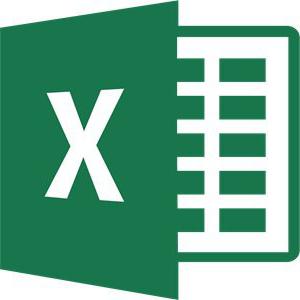
В таблиці вам необхідно пронумерувати дві перші рядки, наприклад, вписавши в них номери 1 і 2. Потім потрібно виділити ці дві комірки, затиснувши ліву кнопку мишки на першій та перетягніть курсор на другу. Тепер треба натиснути на правий нижній кут виділення, він зазвичай відображається спеціальним квадратиком. Затиснувши ліву кнопку миші, залишається лише протягнути виділення до тієї комірки, в якій нумерація повинна закінчуватися. Відпустивши ліву кнопку миші, ви побачите, що всі рядки пронумеровані. Даний спосіб, як у "Ексель" пронумерувати рядки, дуже просте і не викличе ні у кого труднощів, проте він не дуже підійде в тих випадках, коли потрібно пронумерувати більше сотні рядків, адже тягнути мишкою їх все буде досить довго і незручно.
Отже, говорячи про те, як в "Ексель" пронумерувати терміни з допомогою функції, вам необхідно виконати наступне: Встановити курсор в ту клітинку, з якої повинна починатися нумерація рядків. Двічі клацнути по комірці. Вписати такий вираз: "=РЯДОК(A1)". Натиснути ENTER. Тепер, як і в попередньому способі, необхідно навести курсор у правий нижній кут виділення комірки і, затиснувши ліву кнопку миші, протягнути курсор до тієї комірки, в якій список повинен завершитися. У підсумку ви отримаєте пронумеровані рядка. Проте легко помітити, що цей спосіб мало чим відрізняється від першого, різниця полягає в тому, що вам потрібно виділяти не дві клітинки, а всього лише одну, але потрібно довше вписувати саму формулу. У якихось ситуаціях цей спосіб все одно може стати в нагоді, так що не варто обділяти його увагою.
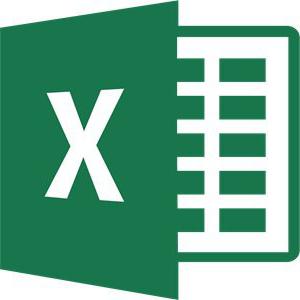
Перший спосіб: метод розтягування
Перший представлений спосіб, як у "Ексель" пронумерувати рядки, вважається по праву найпростішим. Саме їм користуються найчастіше. Давайте перейдемо безпосередньо до того, як це зробити.В таблиці вам необхідно пронумерувати дві перші рядки, наприклад, вписавши в них номери 1 і 2. Потім потрібно виділити ці дві комірки, затиснувши ліву кнопку мишки на першій та перетягніть курсор на другу. Тепер треба натиснути на правий нижній кут виділення, він зазвичай відображається спеціальним квадратиком. Затиснувши ліву кнопку миші, залишається лише протягнути виділення до тієї комірки, в якій нумерація повинна закінчуватися. Відпустивши ліву кнопку миші, ви побачите, що всі рядки пронумеровані. Даний спосіб, як у "Ексель" пронумерувати рядки, дуже просте і не викличе ні у кого труднощів, проте він не дуже підійде в тих випадках, коли потрібно пронумерувати більше сотні рядків, адже тягнути мишкою їх все буде досить довго і незручно.
Другий спосіб: використання функції
У даному способі ми будемо використовувати функцію, як можна здогадатися з назви підзаголовка. Недосвідчений користувач часто обходить їх стороною, так як йому здається, що використання функцій вимагає великих знань, однак це зовсім не так. Тим більше, користуючись простою інструкцією, пронумерувати рядки в "Ексель" точно вийде з першого разу.Отже, говорячи про те, як в "Ексель" пронумерувати терміни з допомогою функції, вам необхідно виконати наступне: Встановити курсор в ту клітинку, з якої повинна починатися нумерація рядків. Двічі клацнути по комірці. Вписати такий вираз: "=РЯДОК(A1)". Натиснути ENTER. Тепер, як і в попередньому способі, необхідно навести курсор у правий нижній кут виділення комірки і, затиснувши ліву кнопку миші, протягнути курсор до тієї комірки, в якій список повинен завершитися. У підсумку ви отримаєте пронумеровані рядка. Проте легко помітити, що цей спосіб мало чим відрізняється від першого, різниця полягає в тому, що вам потрібно виділяти не дві клітинки, а всього лише одну, але потрібно довше вписувати саму формулу. У якихось ситуаціях цей спосіб все одно може стати в нагоді, так що не варто обділяти його увагою.
Третій спосіб: застосування прогресії
Раніше було сказано, що способи з розтягуванням виділення хороші лише в тих випадках, якщо потрібно пронумерувати небагато рядків, а для довгих таблиць вони не підійдуть. Так от, зараз ми розглянемо, як в "Ексель" пронумерувати рядки за допомогою прогресії. Отже, для цього вам знадобиться: Виділити першу комірку і ввести туди цифру 1. Натиснути на кнопку "Заповнити", що знаходиться на панелі інструментів у вкладці "Головна". Зі списку, що з'явився, вибрати пункт "Прогресія". У віконці, що з'явилося, вам необхідно вказати всі необхідні параметри. Розташування ставте "по колонках", тип вибирайте "арифметична", крок - "1", а граничне значення вкажіть рівне рядках, які треба пронумерувати. Натисніть "ОК". Після цього зазначені вами терміни будуть пронумеровані. Як можна помітити, даний спосіб найкраще справляється у тих випадках, коли треба вписати номери рядків у величезна кількість комірок.Висновок
Тепер ви знаєте всі три способи, як пронумерувати рядки в "Ексель". Запропоновані методи в якійсь мірі відрізняються один від одного, і це безперечно добре, адже є з чого вибрати.Цікаво по темі
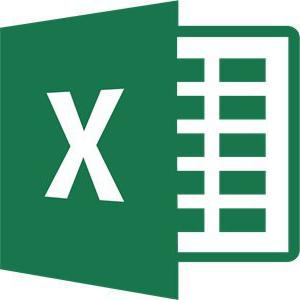
Чотири способи, як в Excel видалити порожні рядки
Працюючи з величезним обсягом даних в таблицях "Ексель", ненароком можна залишити порожні рядки, що в деяких випадках зовсім неприпустимо. У цій
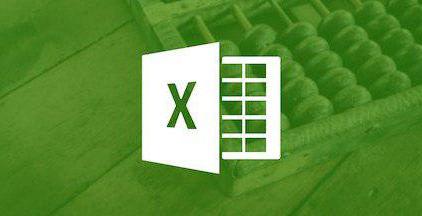
Як в Excel видалити повторювані рядки: два способи
Коли працюєш з величезним обсягом даних у програмі "Ексель", то ненароком дуже просто можна зробити помилку і вписати одні і ті ж дані повторно. Так

Абсолютне посилання в Excel - опис, приклади.
За допомогою інформації зі статті ви навчитеся грамотно застосовувати абсолютні і відносні посилання в MS Excel в залежності від поставленої задачі.
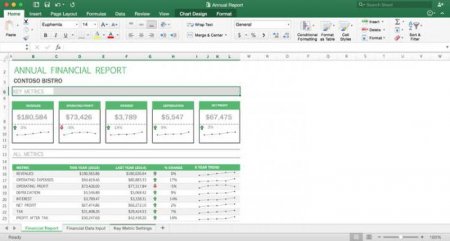
Як здійснюється нумерація сторінок у «Ексель»
В даному матеріалі ми розглянемо, як зробити нумерацію сторінок в «Ексель». У документах такого типу відповідні дані можна вказати на колонтитулах
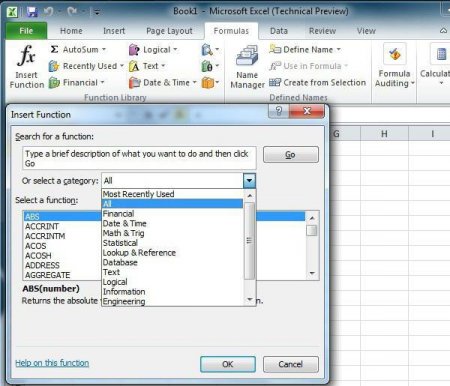
Як множити в "Ексель" число на число, стовпця на стовпець
В офісному пакеті від "Майкрософт" присутній відмінна програма Excel. Це зручний і досить простий редактор ...
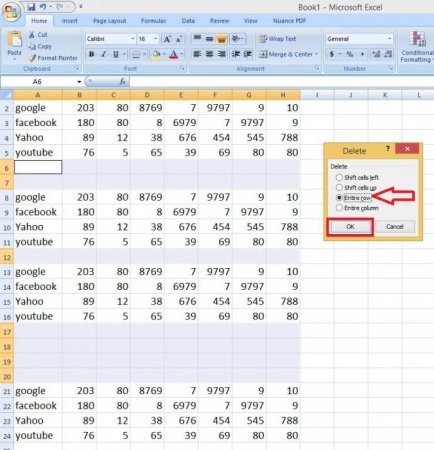
Як видалити порожні рядки в «Ексель»: кілька простих методів
Всім користувачам, які працюють з електронними таблицями в офісному редакторі Excel, дуже часто доводиться прибирати порожні комірки, що знаходяться